
Pressemitteilung -
Im Fokus: So beheben Sie das Problem, wenn sich die Festplatte dreht, aber nicht erkannt wird
Das Problem „Festplatte dreht sich, wird aber nicht erkannt“ weist häufig auf ein komplexes Problem hin, das die Anschluss-Schnittstelle der Festplatte, physische Schäden oder logische Beschädigungen betreffen kann. Dieser Beitrag stellt wirksame Lösungen für dieses Problem vor und zeigt, wie Sie Ihre Dateien mit MiniTool Power Data Recovery retten können.
Was bedeutet es, wenn sich Ihre Festplatte dreht, aber nicht erkannt wird
„In den letzten sechs Monaten habe ich eine SATA-zu-USB-Verbindung verwendet, um die Festplatte meines vorherigen Laptops an meinen neuen Laptop anzuschließen. Alles funktionierte einwandfrei, bis sie gestern plötzlich aus der Datenträgerverwaltung verschwand. Ich habe sie im Geräte-Manager deinstalliert, in der Hoffnung, dass sie nach einem Neustart wieder erkannt wird, aber leider dreht sie sich nur und wird nicht erkannt.“— elevenforum.com
Wenn sich eine Festplatte dreht, bedeutet dies, dass sie physisch mit Strom versorgt wird. Wird sie jedoch vom Computer nicht erkannt, kann das Problem auf Verbindungsprobleme, physische Schäden oder logische Fehler zurückzuführen sein. In der Regel gibt es drei häufige Fälle, und ich werde die möglichen Ursachen für jeden Fall im Folgenden ausführlich erläutern.
Festplatte wird im BIOS/Geräte-Manager nicht erkannt
Wenn die Festplatte nicht einmal im BIOS oder im Geräte-Manager erkannt wird, bedeutet dies, dass das System sie auf Hardwareebene nicht erkennt. In diesem Fall könnte ein defektes SATA- oder Stromkabel die Ursache sein: Die Festplatte erhält zwar Strom, wird jedoch vom Mainboard nicht erkannt. Möglich ist auch, dass der Controller-Chip der Festplatte defekt ist. Darüber hinaus können auch physische Schäden wie ein defekter Lese-/Schreibkopf oder beschädigte Platten zu diesem Problem führen.
Festplatte wird nicht in der Datenträgerverwaltung erkannt
Normalerweise ist es selten, dass eine Festplatte im Geräte-Manager erscheint, aber nicht in der Datenträgerverwaltung. Wenn dies dennoch geschieht, deutet es in der Regel darauf hin, dass die Datenträgerliste nicht ordnungsgemäß aktualisiert wurde oder dass die Festplatte physisch beschädigt ist und deshalb nicht korrekt vom System erkannt wird.
Festplatte wird nicht im Datei-Explorer erkannt
Dies ist der häufigste Fall und kann durch mehrere Faktoren verursacht werden. Nachfolgend sind einige typische Fälle und deren entsprechende Ursachen aufgeführt:
- Die Festplatte ist nicht initialisiert: Wenn eine Festplatte nicht initialisiert ist, behandelt das System sie nicht als nutzbares Speichergerät, und sie erscheint nicht im Datei-Explorer.
- Die Festplatte ist nicht partitioniert: Wenn eine Festplatte keine Partition besitzt oder vorhandene Partitionen gelöscht oder verloren gegangen sind, wird sie im Datei-Explorer nicht angezeigt.
- Der Festplatte ist kein Laufwerksbuchstabe zugewiesen: Eine Festplatte muss einen Laufwerksbuchstaben haben, um im Datei-Explorer angezeigt zu werden. Selbst wenn sie formatiert ist und Daten enthält, bleibt sie ohne Laufwerksbuchstaben unsichtbar.
- Das Laufwerk hat kein gültiges Dateisystem oder wird als RAW angezeigt: Beschädigungen der Partitionstabelle, fehlerhafte Formatierung oder Vireninfektionen können dazu führen, dass das Dateisystem fehlt oder beschädigt ist. In solchen Fällen wird das Laufwerk als RAW angezeigt, und der Windows Explorer kann es nicht ordnungsgemäß erkennen.
Versuchen Sie diese grundlegenden Fehlerbehebungsmaßnahmen
Wenn Sie mit dem internen/externen Festplattenlaufwerk konfrontiert sind, das sich dreht, aber nicht erkannt wird, gibt es keinen Grund, sich sofort auf die Wiederherstellung von Festplattendaten einzulassen. Es ist sinnvoll, zunächst einige grundlegende Fehlerbehebungsschritte durchzuführen, um zu prüfen, ob das Laufwerk wieder erkannt wird. Diese einfachen Methoden sind in der Regel sicher und führen nicht zu Datenverlust. Wenn Sie jedoch äußerst wichtige Dateien auf dem Laufwerk haben, können Sie zum nächsten Abschnitt übergehen, um Ihre Daten zuerst wiederherzustellen.
Grundlegende Methoden:
- Wechseln Sie den USB-Anschluss oder das Kabel: Wie bereits erwähnt, zeigt das Drehen des Laufwerks an, dass es mit Strom versorgt wird – möglicherweise jedoch nur mit minimaler Spannung. Die Stromversorgung des Laufwerks ist möglicherweise nicht stabil oder ausreichend. Um strombezogene Probleme auszuschließen, können Sie einen anderen USB-Anschluss oder ein anderes SATA-Stromkabel verwenden. Wenn möglich, verwenden Sie ein USB-Y-Kabel, um Strom gleichzeitig von zwei USB-Anschlüssen zu beziehen.
- Wechseln Sie den Computer/das System: Der Wechsel zu einem anderen Computer oder sogar zu einem anderen Betriebssystem kann helfen, Probleme mit Anschluss, Stromversorgung, BIOS-Einstellungen und weiteren Faktoren gleichzeitig auszuschließen. Manchmal wird eine Festplatte unter Windows nicht erkannt, aber von einem anderen Betriebssystem wie Linux erkannt.
- Nach Hardwareänderungen suchen: Im Geräte-Manager können Sie nach Hardwareänderungen suchen, damit das System das nicht erkannte Laufwerk neu lädt. Dies kann Konflikte mit Treibern oder Schnittstellenproblemen beheben.
Wenn der Computer das Laufwerk nach Durchführung der oben genannten Schritte weiterhin nicht erkennt, liegt das Problem wahrscheinlich an der Festplatte selbst.
Prüfen Sie, ob die Festplatte von der Datenrettungssoftware erkannt werden kann
Wenn sich auf der Festplatte wichtige Daten befinden, sollten Sie vor dem Einsatz fortgeschrittener Methoden zunächst prüfen, ob die beste kostenlose Datenrettungssoftware – MiniTool Power Data Recovery – das Laufwerk erkennt. Falls ja, wird empfohlen, Ihre Dateien sofort zu übertragen, um weitere Schäden und potenziellen Datenverlust zu vermeiden.
Was ist MiniTool Power Data Recovery?
MiniTool Power Data Recovery ist ein professionelles Datenwiederherstellungstool, das von MiniTool entwickelt wurde und für Windows 11, 10, 8.1 und 8 konzipiert ist. Es ist vollständig kompatibel mit allen Marken interner/externer Festplatten, USB-Sticks, SD-Karten und sogar CDs/DVDs. Egal, ob Sie die Wiederherstellung von Dateien von einer externen Festplatte von Seagate versuchen, die sich dreht, aber nicht erkannt wird, oder von einer anderen Marke, diese Software ist äußerst effektiv.
Solange das Laufwerk von der Software erkannt werden kann, findet sie alle verlorenen oder vorhandenen, aber nicht überschriebenen Dateien. Selbst wenn die Partition verloren gegangen ist, kann das Tool den nicht zugewiesenen Speicherbereich scannen und verlorene Dateien auffinden.
Laden Sie die Datenwiederherstellungssoftware jetzt kostenlos herunter und prüfen Sie, ob Ihre Festplatte erkannt wird. Wenn ja, können Sie die folgenden Schritte ausführen, um bis zu 1 GB an Dateien kostenlos wiederherzustellen.

Wie Sie Dateien mit MiniTool Power Data Recovery retten können
Schritt 1. Wählen Sie das zu scannende Laufwerk aus.
Sobald Sie die Hauptoberfläche des Wiederherstellungstools aufrufen, besteht der erste Schritt darin, die Partition oder das Laufwerk auszuwählen, das Sie scannen möchten. Sie finden Partitionen unter dem Reiter Logische Laufwerke und die gesamten Festplatten unter Geräte. Bewegen Sie den Mauszeiger über die Zielpartition oder das Zieldisklaufwerk und klicken Sie auf Scannen.
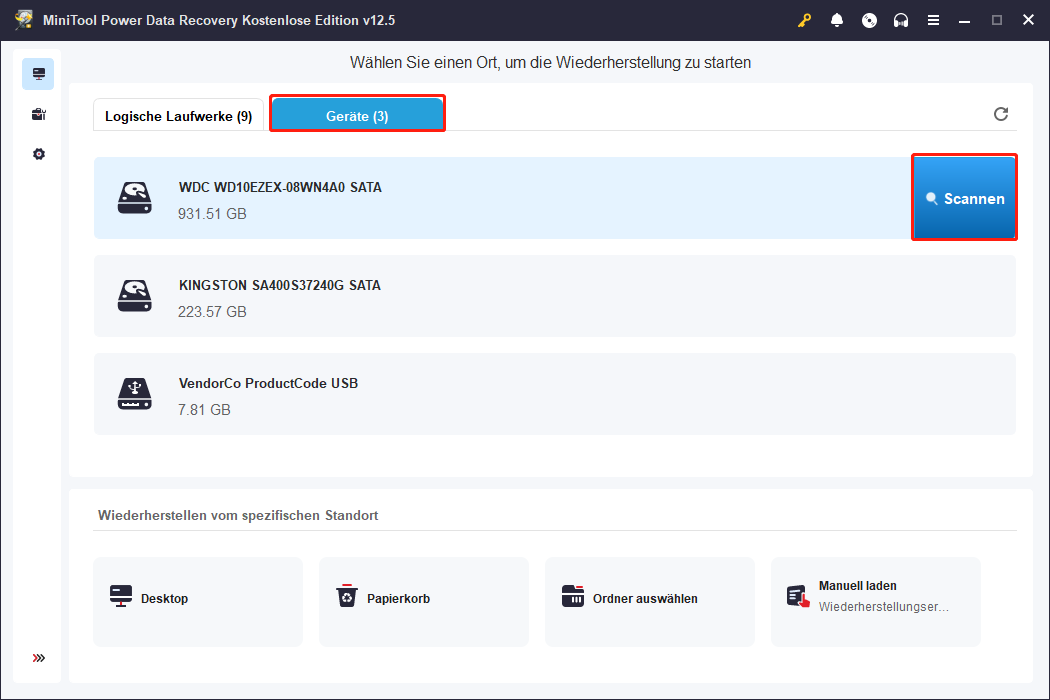
Schritt 2. Suchen und markieren Sie die Dateien, die Sie wiederherstellen möchten.
Nach Abschluss des Scans können Sie die Dateien, die Sie wiederherstellen möchten, aus den Scanergebnissen auswählen. Sie können die Dateien durchsuchen, indem Sie im Reiter Pfad jeden Ordner und Unterordner erweitern. Alternativ können Sie in den Reiter Typ wechseln, um Dateien nach Dateityp und -format zu durchsuchen.
Wenn Sie die Ergebnisse weiter eingrenzen möchten, bleiben Sie im Reiter Typ und klicken Sie oben links auf die Schaltfläche Filtern. Anschließend können Sie die Dateien nach Dateigröße, Änderungsdatum und Dateikategorie filtern.
Wenn Sie sich an den Namen der Datei oder des Ordners erinnern, geben Sie ihn einfach in das Suchfeld oben rechts ein und drücken Sie die Eingabetaste, um sie direkt zu finden.

Schritt 3. Vorschau und Speicherung der ausgewählten Dateien.
Um das kostenlose Datenrettungslimit von 1 GB optimal zu nutzen, doppelklicken Sie auf jede Datei, um eine Vorschau anzuzeigen, bevor Sie sie wiederherstellen. Bitte beachten Sie, dass nicht alle Dateien in der Vorschau angezeigt werden können. Einige Dateitypen werden möglicherweise nicht unterstützt, einige Dateien sind möglicherweise beschädigt und bestimmte Dateitypen über 100 MB können nicht angezeigt werden.
Stellen Sie abschließend sicher, dass alle gewünschten Dateien markiert sind, um einen erneuten Scan zu vermeiden, und klicken Sie dann auf die Schaltfläche Speichern. Wählen Sie im angezeigten Fenster einen Speicherort auf einem anderen Laufwerk, um die wiederhergestellten Dateien zu speichern. Beachten Sie, dass alle Dateien, die das Limit von 1 GB überschreiten, nur mit einem Upgrade auf die Vollversion der Software wiederhergestellt werden können.
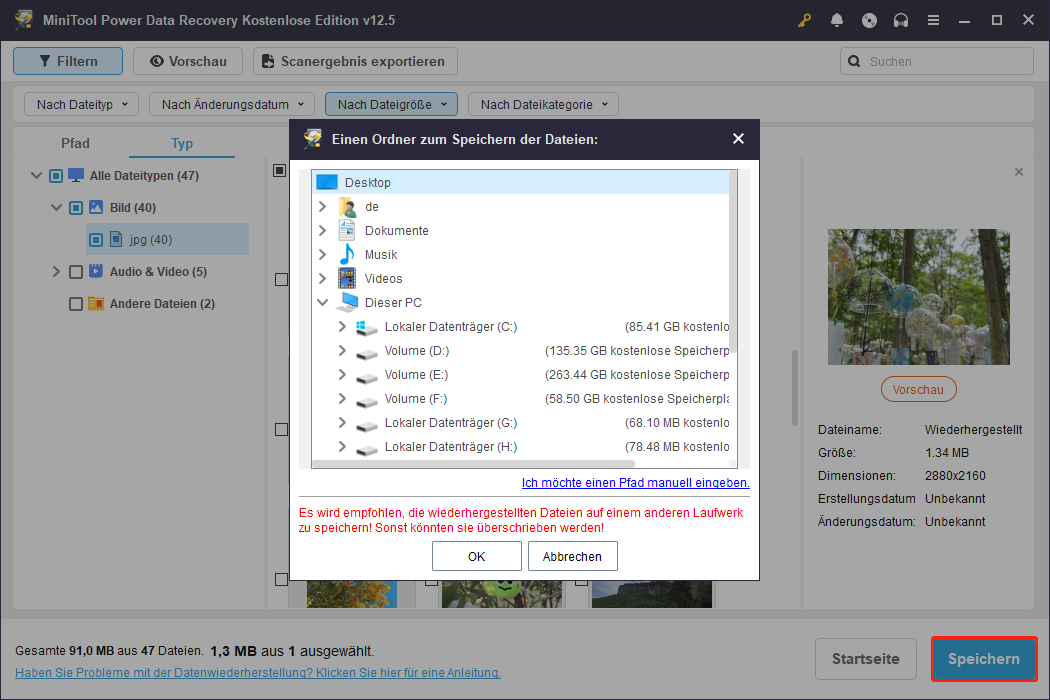

Links
- Im Fokus: So beheben Sie das Problem, wenn sich die Festplatte dreht, aber nicht erkannt wird
- Windows löscht Dateien automatisch? Eine Schritt-für-Schritt-Anleitung
- Wie man eine Formatierung unter Windows sicher abbricht – Tipps & Methoden
- Top-Anleitung: Wie Sie Daten von einem Formatierten USB-Laufwerk Wiederherstellen
- Vertrauenswürdiger Leitfaden: So stellen Sie Bilder von einer beschädigten SD-Karte wieder her
Themen
Kategorien
MiniTool® Software Ltd. ist ein professionelles Software-Entwicklungsunternehmen und stellt den Kunden komplette Business-Softwarelösungen zur Verfügung. Die Bereiche fassen Datenwiederherstellung, Datenträgerverwaltung, Datensicherheit und den bei den Leuten aus aller Welt immer beliebteren YouTube-Downloader sowie Videos-Bearbeiter. Bis heute haben unsere Anwendungen weltweit schon über 40 Millionen Downloads erreicht. Unsere Innovationstechnologie und ausgebildeten Mitarbeiter machen ihre Beiträge für Ihre Datensicherheit und -integrität.
